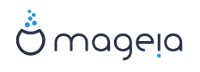See tööriist [18] võimaldab seadistada nii eraldiseisvat skannerit kui mitme funktsiooniga seadme skannerikomponenti. Samuti saab sellega jagada teie arvutiga ühendatud kohalikke seadmeid võrguarvutitele või hankida endale ligipääs võrguskanneritele.
Tööriista käivitamisel esimest korda võib ilmuda järgmine teade:
"Skanneri kasutamiseks on vajalik paigaldada SANE tarkvara.
Kas soovite seda teha?"
Jätkamiseks valige Jah. Sel juhul paigaldatakse
scanner-gui ja task-scanning, kui need pole varem
paigaldatud.

Kui skanner korralikult tuvastatakse, nii et ülaloleval pildil on näha teie skanneri nimi, on skanner valmis kasutamiseks näiteks programmiga XSane või Simple Scan.
Sellisel juhul võib jätkata näiteks skanneri jagamise seadistamisega. Sellest kõneleb lähemalt peatükk “Skanneri jagamine”.
Kui aga skannerit ei suudetud tuvastada ning ei aita ka kaablite ja toite kontrollimine ning seejärel nupu Uute skannerite otsimine kasutamine, tuleb klõpsata nupule Skanneri lisamine käsitsi.
Valige ilmuvast loendist oma skanneri tootja ja tootja alt mudel ning klõpsake nupule Olgu

Märkus
Kui te oma skannerit loendist ei leia, klõpsake Loobu
Palun kontrollige, kas teie skanner kuulub toetatute hulka nimekirjas SANE: Supported Devices ja paluge abi foorumis.
Siin võib jätta kehtima valiku Kättesaadavate portide automaattuvastus, kui teie skanner ei ole just ühendatud paralleelporti. Sellisel juhul tuleks valida /dev/parport0, kui teil on paralleelporte ainult üks.
Pärast klõpsamist nupule Olgu peaks enamasti ilmuma alloleva pildiga sarnanev aken.
Kui seda ei juhtu, lugege palun “Paigaldamise lisasammud”.


Siin saab määrata, kas teie masinaga ühendatud skannerid on kättesaadavad võrgumasinatele ja millistele neist. Samuti saab siin määrata, kas võrgumasinate skannerid on teile kättesaadavad.
Skanneri jagamine teistele masinatele: siin saab lisada või kustutada nime või IP-aadressi loendis, mis sisaldab masinaid, millel on lubatud kasutada teie arvutiga ühendatud kohalikke seadmeid.
Võrguskannerite kasutamine: siin saab lisada või kustutada nime või IP-aadressi loendis, mis sisaldab masinaid, mis annavad ligipääsu võrguskanneritele.

Skanneri jagamine teistele masinatele: teil on võimalik lisada masinaid.

Skanneri jagamine teistele masinatele: teil on võimalik määrata, millised masinad lisada, või siis lubada kasutamine kõigile võrgumasinatele.

"Kõik võrgumasinad" on saanud õiguse kasutada kohalikku skannerit.
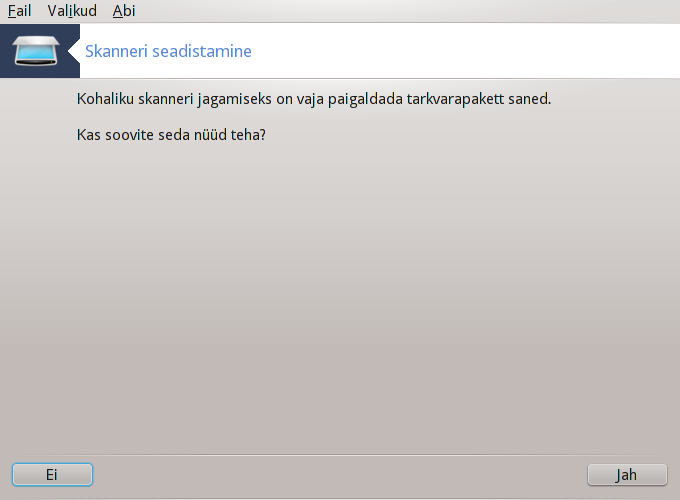
Kui tarkvarapakett saned ei ole paigaldatud, teeb tööriist ettepaneku seda teha.
Lõpetuseks muudab tööriist järgmisi faile:
/etc/sane.d/saned.conf
/etc/sane.d/net.conf
/etc/sane.d/dll.conf direktiivi "net" lisamiseks või väljakommenteerimiseks
Samuti seadistatakse saned ja xinetd käivituma kohe alglaadimisel.
Hewlett-Packard
Enamikku HP skannereid saab hallata tööriistaga HP Device Manager (hplip), mis haldab ka printereid. Sel juhul ei lase käesolev tööriist neid seadistada ja teeb etepaneku kasutada tööriista HP Device Manager.
Epson
Draivereid leiab sellelt leheküljelt. Vajaduse korral tuleb paigaldada kõigepealt tarkvarapakett iscan-data ja siis iscan (just sellises järjekorras). Võib juhtuda, et iscan annab hoiatuse konflikti kohta Sanega. Kasutajate kinnitusel võib hoiatust eirata.
Võib juhtuda, et pärast skanneri pordi valimist, nagu näitab Joonis 1, “Pordi valimine”, tuleb seadme korralikuks seadistamiseks veel üht-teist ette võtta.
Mõnel juhul võidakse teada anda, et skanner vajab igal käivitamisel püsivara laadimist. Tööriist võimaldab laadida püsivara seadmesse, kui olete seadme süsteemi paigaldanud. Tööriistaga saab paigaldada püsivara CD-lt või Windowsi paigaldusest või ka püsivara, mille olete alla laadinud tootja internetileheküljelt.
Kui seade vajab püsivara laadimist, võib iga kord esimesel kasutamisel kuluda selleks päris pikk aeg, isegi üle minuti. Nii et tasub olla kannatlik.
Samuti võidakse teile öelda, et on vaja kohandada faili /etc/sane.d/"teie_SANE_taustaprogrammi_nimi".conf.
Lugege hoolikalt jagatavaid juhiseid ja kui jääte hätta, ärge häbenege küsida abi foorumist.